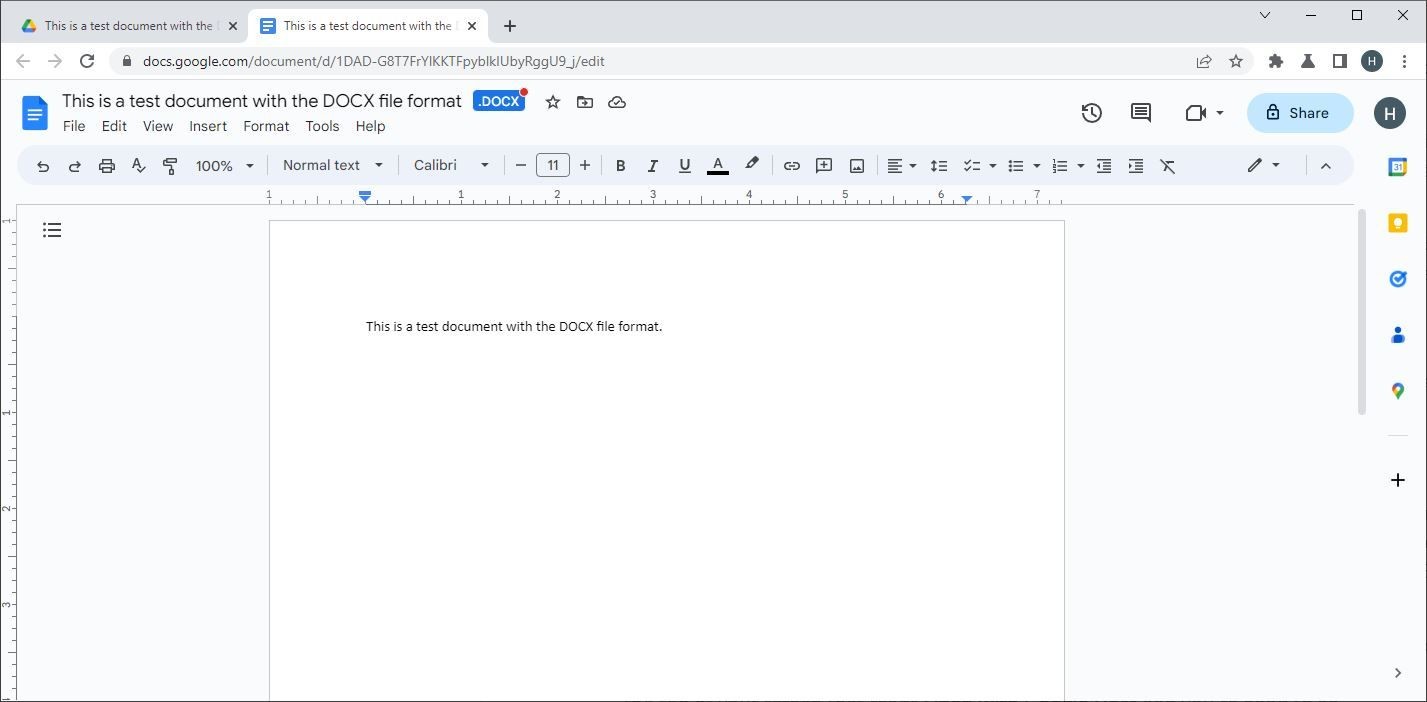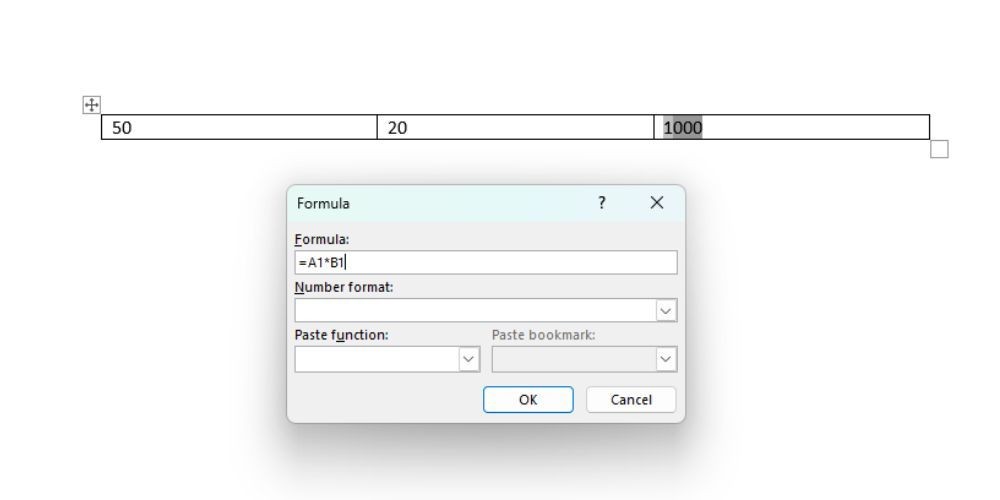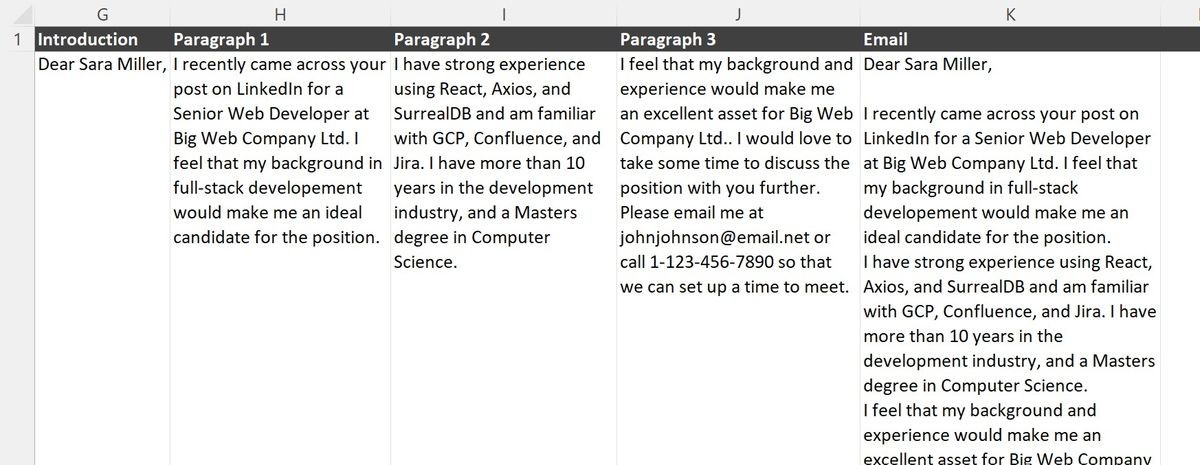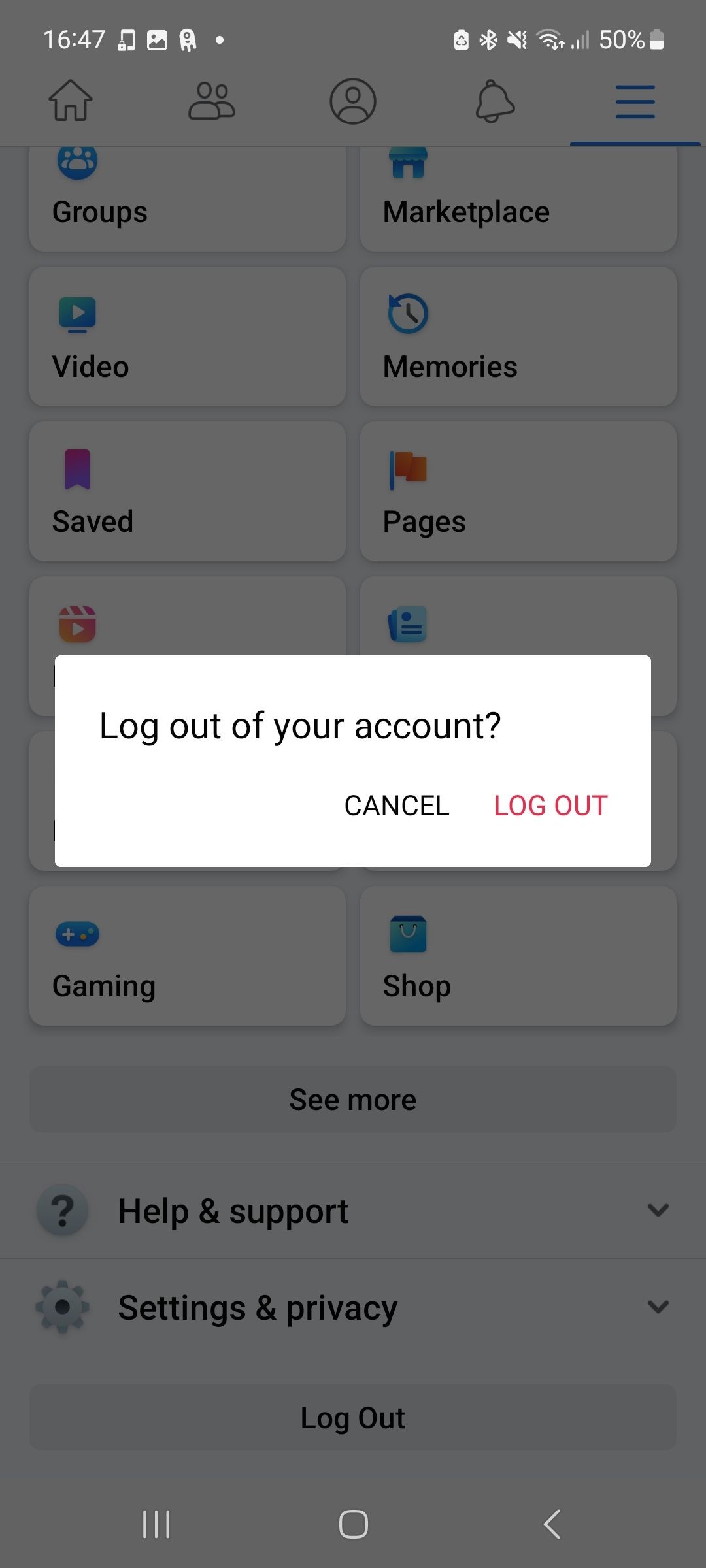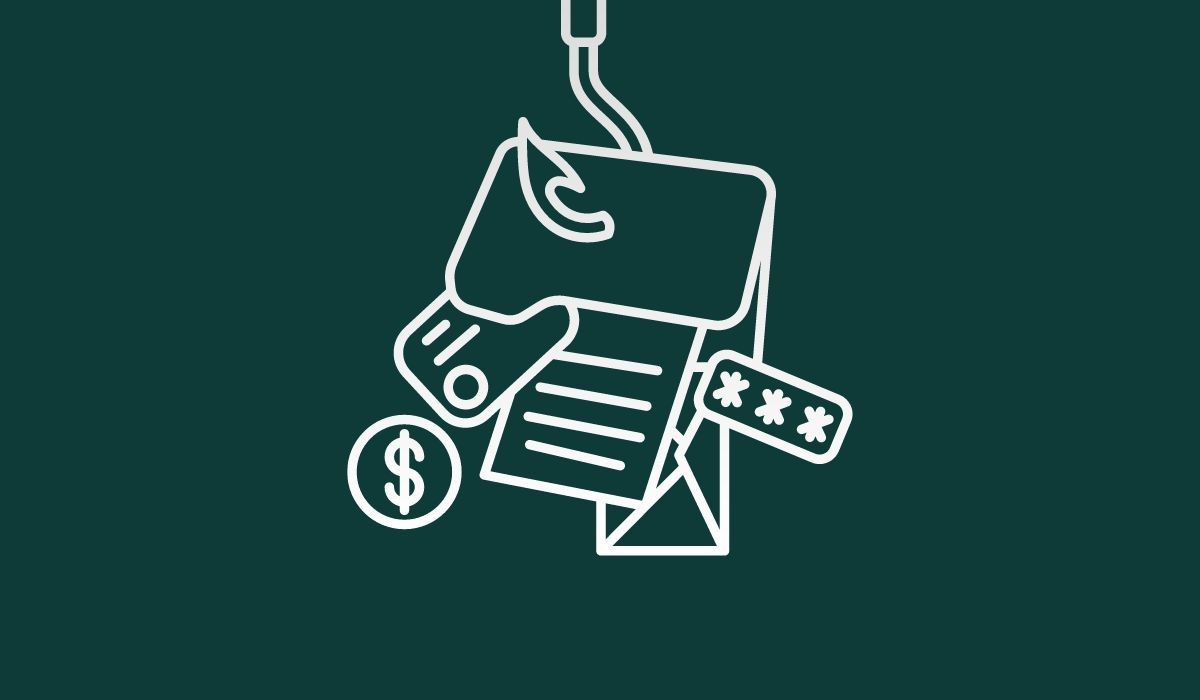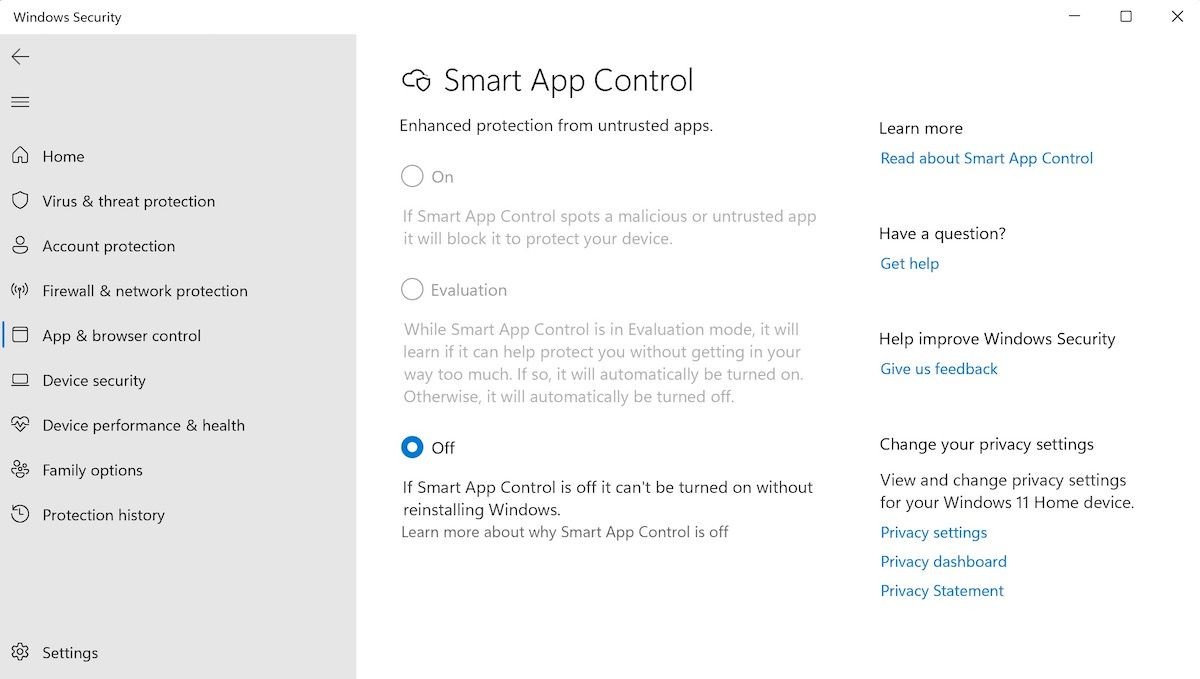Contents
Slack, nền tảng giao tiếp phổ biến, đang bắt đầu bước vào lĩnh vực Năng suất với tính năng Danh Sách. Vậy làm thế nào để tính năng này giúp bạn quản lý nhiệm vụ và hoàn thành công việc hiệu quả hơn?
Danh Sách Trên Slack Là Gì Và Hoạt Động Như Thế Nào?
Danh Sách trên Slack là một tính năng chủ yếu nhằm quản lý nhiệm vụ. Danh Sách giúp biến Slack từ một ứng dụng nhắn tin thành một công cụ năng suất cơ bản, giúp bạn theo dõi dữ liệu có cấu trúc hơn.
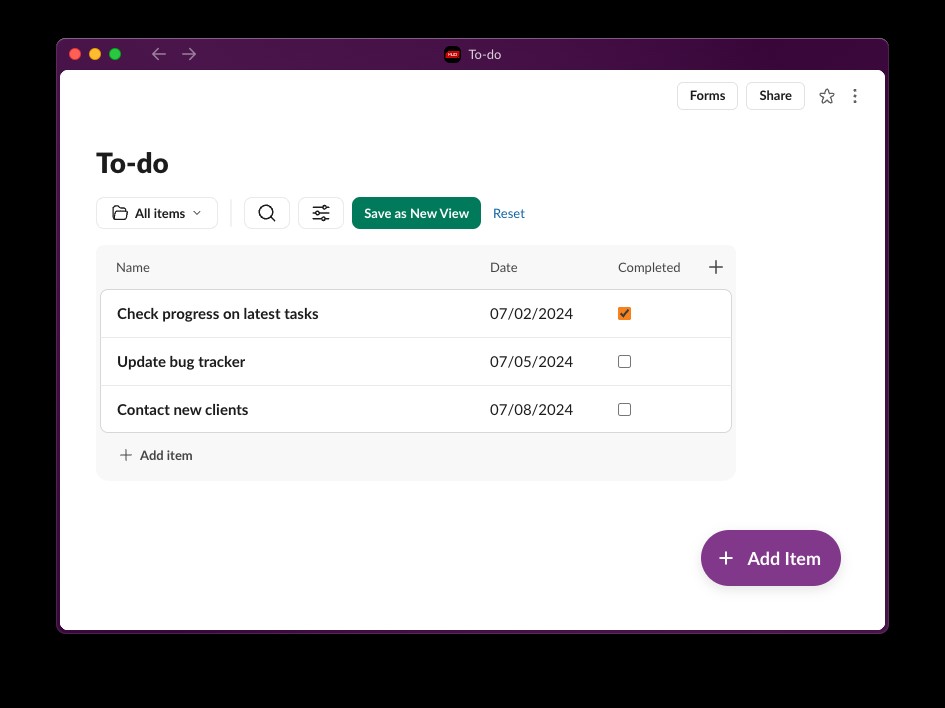 Danh sách trên Slack với tên Ghi Chú Cần Làm và các nhiệm vụ đã hoàn thành
Danh sách trên Slack với tên Ghi Chú Cần Làm và các nhiệm vụ đã hoàn thành
Nếu bạn đã quen thuộc với cơ sở dữ liệu trong Notion, bạn sẽ dễ dàng hiểu và làm việc với Danh Sách của Slack. Mỗi Danh Sách là một nhóm các mục có thể cấu hình cao. Bạn có thể thêm các trường vào Danh Sách để sử dụng chúng gắn thẻ mức độ ưu tiên cho các tin nhắn bạn nhận được, chẳng hạn.
Trường gán nhiệm vụ còn mạnh mẽ hơn. Sử dụng nó để liên kết một tin nhắn với đồng nghiệp và họ sẽ nhận được thông báo khi tin nhắn thay đổi, tương tự như khi bạn đề cập đến họ.
Bạn cũng có thể thêm bình luận vào các mục trong Danh Sách, tách biệt với các tin nhắn Slack khác. Điều này giúp thúc đẩy thảo luận tập trung hơn trong khi giữ cho các kênh chính ít bị lộn xộn và hữu ích hơn cho một nhóm lớn hơn.
Bạn Có Thể Làm Gì Với Danh Sách?
Các mẫu có sẵn cung cấp một số ý tưởng về những gì bạn có thể thực hiện bằng cách sử dụng Danh Sách. Chúng bao gồm:
- Theo dõi dự án.
- Lập kế hoạch hàng quý.
- Yêu cầu hỗ trợ.
- Theo dõi lỗi.
Một Danh Sách là một tập hợp linh hoạt các mục mà bạn có thể điều chỉnh bằng cách xác định các trường riêng và thiết kế các chế độ xem tùy chỉnh. Ví dụ, một bộ theo dõi dự án có thể sử dụng các mục có trường ưu tiên với đánh giá sao, người được giao nhiệm vụ và ngày đến hạn. Bạn có thể nhóm các nhiệm vụ theo trạng thái và lọc chúng theo mức độ ưu tiên để tập trung vào những nhiệm vụ cần hành động gấp.
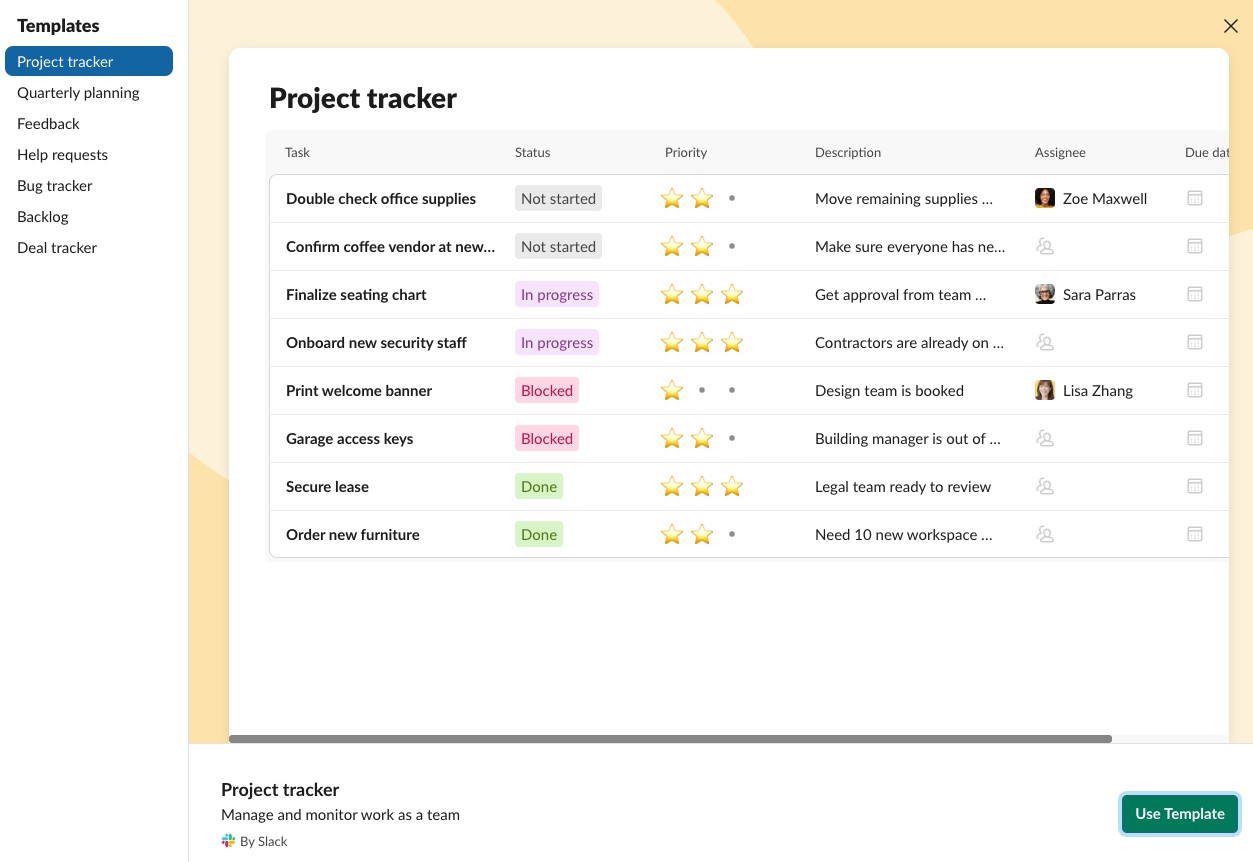 Mẫu Danh Sách trên Slack với tên Theo Dõi Dự Án và các trường bao gồm ưu tiên và trạng thái
Mẫu Danh Sách trên Slack với tên Theo Dõi Dự Án và các trường bao gồm ưu tiên và trạng thái
Tuy nhiên, Danh Sách của bạn không nhất thiết phải phức tạp. Bạn có thể thêm bất kỳ tin nhắn nào vào Danh Sách, vì vậy chúng là một cách tuyệt vời để theo dõi các chi tiết quan trọng. Sử dụng một Danh Sách như một nhóm tin nhắn chung và bạn sẽ không bao giờ mất các cuộc trò chuyện quan trọng trên Slack nữa.
Cách Tạo Danh Sách Và Thêm Mục Vào Đó
Tính năng Danh Sách đang dần được triển khai cho tất cả người dùng Slack và có thể khác nhau giữa các Không gian làm việc.
Tạo Danh Sách
Thực hiện các bước sau để thiết lập Danh Sách của riêng bạn:
- Chọn Thêm > Danh Sách từ menu bên.
- Trên trang Danh Sách, nhấp vào nút + Danh Sách Mới.
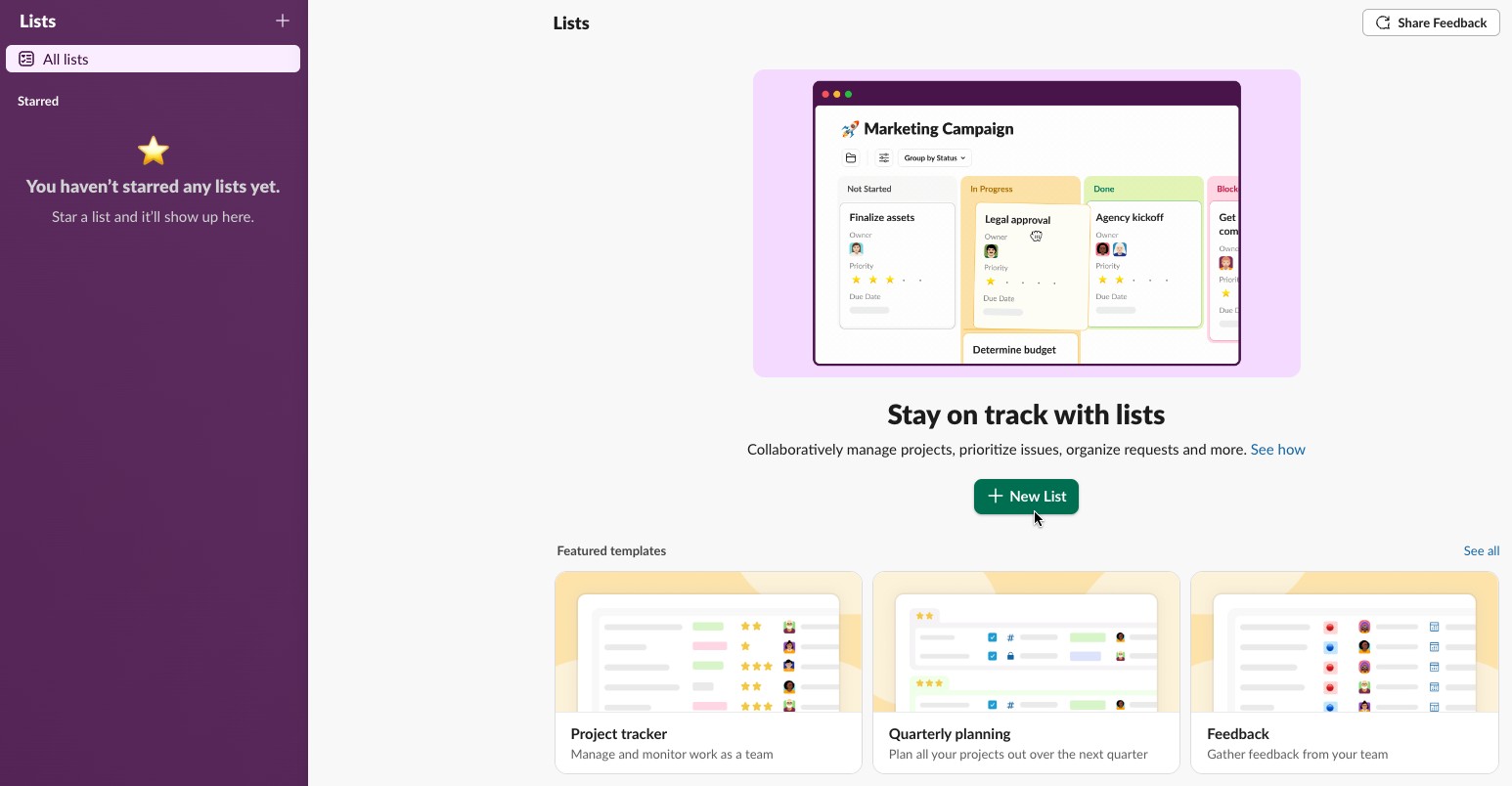 Slack
Slack
Mặc định, điều này sẽ thiết lập cho bạn một danh sách trống mới, nhưng bạn cũng có thể chọn một trong nhiều mẫu từ menu bên trái và nhấp vào Sử Dụng Mẫu để tạo danh sách.
Thêm Mục
Với một Danh Sách mở, bạn có thể:
- Nhấp vào + Thêm mục ở cuối danh sách để thêm một hàng trống mới.
- Nhấp vào nút + Thêm Mục lớn ở góc dưới bên phải của cửa sổ danh sách để thêm một mục mới bằng cách sử dụng giao diện biểu mẫu.
 Danh Sách trên Slack hiển thị biểu mẫu để thêm mục mới
Danh Sách trên Slack hiển thị biểu mẫu để thêm mục mới
Bạn cũng có thể thêm bất kỳ tin nhắn nào vào danh sách như một mục mới:
- Tìm kiếm tin nhắn bạn muốn thêm vào danh sách.
- Từ menu nổi, chọn Thêm vào danh sách.
- Chọn một danh sách hiện có, sau đó nhấp vào Thêm hoặc nhấp vào Tạo Danh Sách Mới.
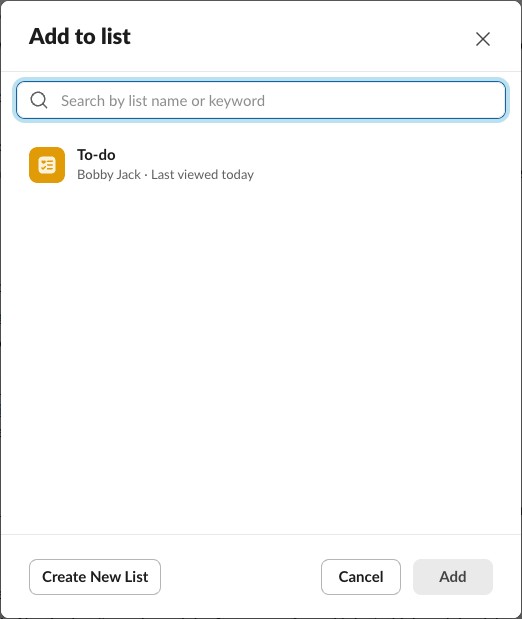 Cửa sổ hiển thị danh sách các Danh Sách để thêm mục vào
Cửa sổ hiển thị danh sách các Danh Sách để thêm mục vào
Tùy Chỉnh Danh Sách Trên Slack
Mặc định, Danh Sách rất phù hợp để theo dõi tin nhắn đơn giản, và các mẫu bao phủ nhiều tình huống phổ biến. Tuy nhiên, bạn có thể điều chỉnh Danh Sách cho nhiều tình huống khác nhau bằng cách thêm các trường riêng và thiết lập các chế độ xem để hiển thị dữ liệu Danh Sách.
Cách Thêm Và Định Nghĩa Trường
Để thêm trường riêng của bạn vào một Danh Sách hiện có, hãy làm theo các bước sau:
- Mở Danh Sách.
- Nhấp vào biểu tượng + (Thêm trường) ở góc trên bên trái của bảng.
- Nhập tên và chọn loại trường.
- Bạn có thể định nghĩa thêm trường dựa trên loại bạn đã chọn.
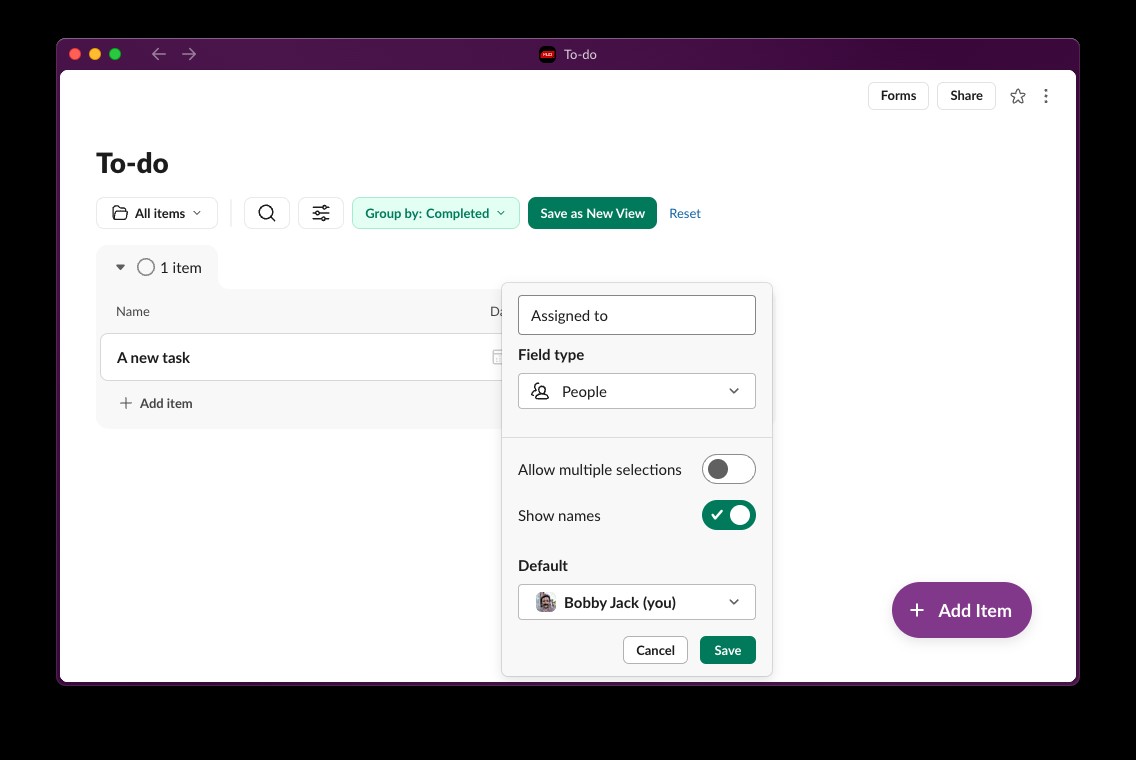 Danh Sách trên Slack với cửa sổ chỉnh sửa hiển thị tùy chỉnh cho một trường bao gồm loại và giá trị mặc định
Danh Sách trên Slack với cửa sổ chỉnh sửa hiển thị tùy chỉnh cho một trường bao gồm loại và giá trị mặc định
Cách Thay Đổi Chế Độ Xem Danh Sách
Để thay đổi chế độ xem của một Danh Sách hiện có, bạn có thể:
- Nhấp vào biểu tượng trông giống như ba thanh trượt trong một cột.
- Chuyển Bố Cục giữa Bảng và Bảng Tổng Hợp cho hai chế độ xem chính.
- Nhấp vào các tùy chọn khác – như Lọc hoặc Nhóm Theo – để thay đổi cách hiển thị của Danh Sách.
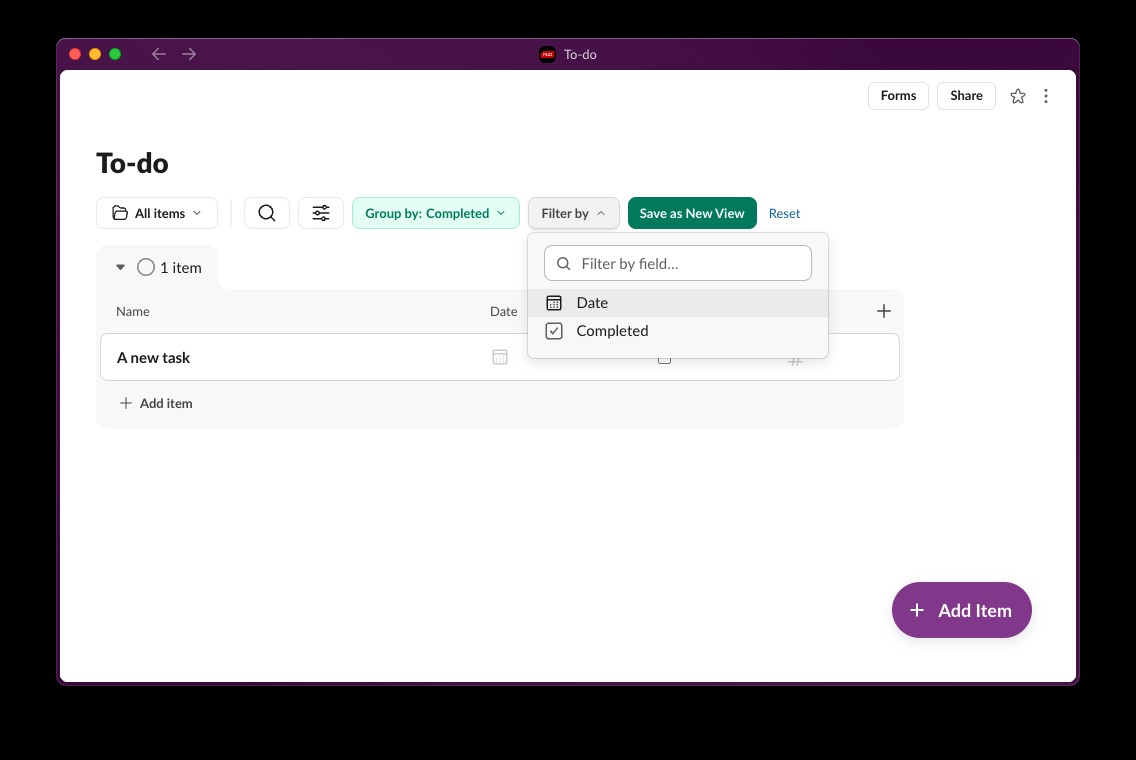 Danh Sách trên Slack hiển thị menu lọc và hai trường có thể lọc
Danh Sách trên Slack hiển thị menu lọc và hai trường có thể lọc
-
Danh Sách trên Slack có thể sử dụng cho những mục đích nào?
Danh Sách có thể được sử dụng để theo dõi dự án, lập kế hoạch hàng quý, yêu cầu hỗ trợ và theo dõi lỗi. -
Làm thế nào để thêm một tin nhắn vào Danh Sách?
Bạn có thể thêm một tin nhắn vào Danh Sách bằng cách chọn Thêm vào danh sách từ menu nổi của tin nhắn và chọn một danh sách hiện có hoặc tạo mới. -
Tôi có thể tùy chỉnh Danh Sách trên Slack không?
Có, bạn có thể thêm các trường riêng và thiết lập các chế độ xem để tùy chỉnh Danh Sách theo nhu cầu của mình. -
Danh Sách trên Slack có giúp tăng năng suất không?
Có, Danh Sách giúp bạn quản lý nhiệm vụ và theo dõi dữ liệu có cấu trúc, từ đó tăng cường năng suất làm việc. -
Tôi có thể sử dụng Danh Sách để theo dõi các cuộc trò chuyện quan trọng trên Slack không?
Có, bạn có thể thêm bất kỳ tin nhắn nào vào Danh Sách để theo dõi các cuộc trò chuyện quan trọng và không bị mất chúng.
Kết Luận
Danh Sách trên Slack là một công cụ mạnh mẽ giúp bạn quản lý nhiệm vụ và tăng cường năng suất. Với khả năng tùy chỉnh cao và các mẫu có sẵn, bạn có thể dễ dàng điều chỉnh Danh Sách để phù hợp với nhu cầu công việc của mình. Hãy bắt đầu sử dụng Danh Sách để theo dõi dự án, lập kế hoạch và quản lý công việc hiệu quả hơn ngay hôm nay.
Để khám phá thêm nhiều mẹo hữu ích khác, hãy truy cập Tạp Chí Mobile và đừng quên ghé thăm chuyên mục Mẹo của chúng tôi.